Бесплатно онлайн! Лучшая раскраска для черно-белых фотографий
Содержание:
Часть 1: Что такое техника AI Colorize Photo?
Часть 2: Как бесплатно раскрасить черно-белые фотографии в Интернете?
Часть 3: AI Photo Colorizer Vs. Традиционный метод колорирования фотографий?
Часть 4: Несколько плюсов и минусов
Часть 5: Заключительные мысли
Когда вы смотрите на любую черно-белую фотографию, вам наверняка интересно, каков будет реальный цвет. Хотя черно-белая фотография вызывает ностальгию, но мир никогда не был и никогда не был черно-белым. Вы когда-нибудь задумывались о раскрашивании черно-белой фотографии? ИИ или искусственный интеллект могут оказаться весьма полезными в этом деле. Хотя у вас может не быть доступа к точным цветам, было бы легко раскрасить черно-белую фотографию, используя свой опыт и воображение.
Техника AI Colorize photo — это способ перекрашивания изображений и преобразования изображения из черно-белого в цветное.
AI, с другой стороны, включает в себя методику обучения вашего компьютера и помощи ему в понимании цвета различных объектов. Для этого загружается огромное количество изображений цветных объектов, а затем компьютер определяет возможные цвета объектов на фотографии. Это делается с помощью GAN или Generative Adversarial Network для перекраски изображений.
Если вы хотите раскрасить черно-белые фотографии,colourise.com может быть вашим лучшим выбором для этой цели. Инструмент предоставляет вам простой и легкий в использовании интерфейс для действительно мощной возможности раскрашивать черно-белые фотографии онлайн бесплатно. Лучший инструмент для раскрашивания черно-белых фотографий недавно стал доступен широкой публике и смог достичь наилучшего качества обслуживания за более короткий промежуток времени.
Инструмент совершенно бесплатный в использовании, и это должно быть одним из основных факторов, которые должны сделать его одним из лучших вариантов для раскрашивания ваших винтажных изображений. Инструмент действительно оптимально использует методы GAN, чтобы предоставить вам доступ к мощной опции для перекраски изображений.
Вот как вы могли бы использовать инструмент AI Colorize photo, чтобы раскрасить ваши изображения от черно-белого до цветного. Следуйте инструкциям ниже, чтобы узнать, как раскрасить фотографии:
Просто посетите официальный сайт AI Colorize photo.colourise.com
Нажмите наНачать сейчас
Добавьте свои изображения.
 Вы можете добавить свои изображения двумя способами. Вы можете либо щелкнуть указанную область и загрузить изображения, либо перетащить их.
Вы можете добавить свои изображения двумя способами. Вы можете либо щелкнуть указанную область и загрузить изображения, либо перетащить их.
Вот и все. Просто нажмите наСкачать ссылка для загрузки вашего изображения. Полученный конечный результат будет соответствовать исходному изображению. Если изображение содержит больше деталей, можно ожидать более красочного изображения.
Есть несколько предварительных условий, о которых вам нужно позаботиться при раскрашивании вашего черно-белого изображения. Максимальный разрешенный размер файла — 5 МБ. Размер изображения не должен превышать 1200x 1200 пикселей. Если вы загружаете какой-либо файл большего размера, программа автоматически уменьшит размер изображения.
В любом случае, вы обнаружите, что это замечательно отличный вариант для лучшего раскрашивания черно-белых фотографий.
В чем разница между традиционной раскраской фотографий и раскраской AI? Инструмент AI Colorize Photo дает несколько преимуществ.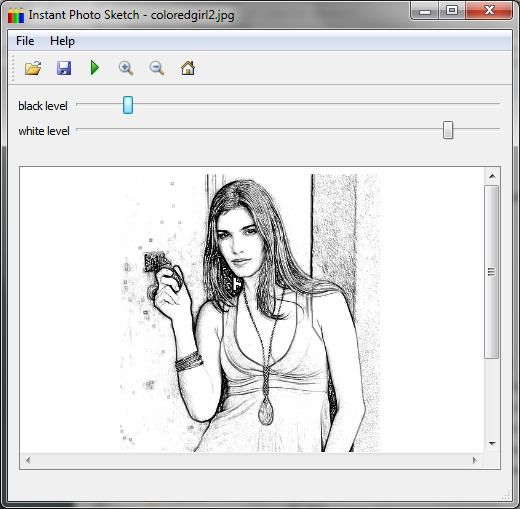 Одно из огромных преимуществ, предлагаемых инструментами с поддержкой AI, заключается в том, что они обеспечивают более быструю окраску ваших изображений.
Одно из огромных преимуществ, предлагаемых инструментами с поддержкой AI, заключается в том, что они обеспечивают более быструю окраску ваших изображений.
Некоторые из преимуществ AI Colouriser включают:
Очень легкий и простой в использовании инструмент. Он выполняет преобразование изображений с помощью более быстрых и простых шагов.
Интегрированный алгоритм искусственного интеллекта может быть одним из отличных вариантов почти для каждого из ваших требований, предоставляя вам доступ к высокой степени доступности и простоте
Это обеспечит вам высококачественные результаты с точки зрения преобразования ваших изображений.

Независимо от того, являетесь ли вы новичком или опытным пользователем, у вас будет доступ к простым функциям.
Очевидно, что если вы выбираете лучшие вариантыкак раскрасить черно-белые фотографии, колоризер AI Photo должен быть лучшим вариантом, который вы хотели бы использовать.
Основные различия между традиционным инструментом и инструментом AI проявляются в использовании двух разных планов.
Мы проверили это с помощью одного из других традиционных инструментов.ColorizerФотои сравните его с инструментом AI Colorize Photo.
В этом инструменте вам нужно будет выбрать изображение с правой стороны, выбрать цвет из показанного изображения и применить цвета на тестовом изображении. Как вы можете ясно видеть, этот метод потребует много усилий, проб и ошибок.
Вам также необходимо будет применить другие параметры, исходя из вашего опыта, и, опять же, это потребует большого количества методов проб и ошибок. Вы не можете удостовериться в точных результатах.
Находясь в инструменте с поддержкой AI, вам не нужно беспокоиться об обработке параметров самостоятельно. Все обрабатывается очень оптимальным образом автоматически.
Как вы можете видеть на изображении ниже, окраска достигается с помощью огромного автоматизированного инструмента.
Эта коррекция мгновенно достигается за счет использования ИИ, а результаты достигаются в течение нескольких секунд. Вам не нужно ничего делать, кроме загрузки изображения и скачивания обработанного изображения. Обработкой занимается приложение для раскрашивания фотографий, и вам не нужно выполнять какие-либо дополнительные задачи с вашей стороны.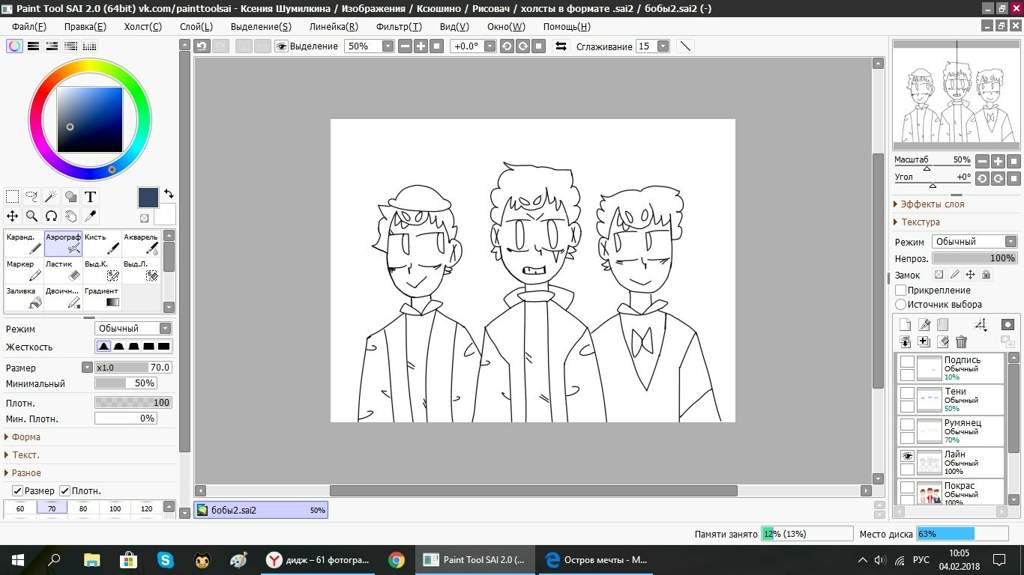
Плюсы
Использует инструменты искусственного интеллекта для придания цвету ваших изображений
Более быстрый вариант для вариантов окраски вашего изображения.
Полностью бесплатное использование без каких-либо скрытых платежей
Никакой рекламы или водяных знаков.
Минусы
- Пакетная обработка недоступна
Онлайн-инструмент для раскрашивания Colourise. com действительно предоставляет вам простой и легкий способ раскрашивать черно-белые фотографии. Возможности изображения довольно точны и близки к естественному уровню, что делает его лучшим инструментом раскраски AI. И помимо раскрашивания фотографий, иногда у нас также есть изображения, цвета которых не идеальны, поэтому нам нужно улучшить их цвет с помощью программное обеспечение для цветокоррекции.
com действительно предоставляет вам простой и легкий способ раскрашивать черно-белые фотографии. Возможности изображения довольно точны и близки к естественному уровню, что делает его лучшим инструментом раскраски AI. И помимо раскрашивания фотографий, иногда у нас также есть изображения, цвета которых не идеальны, поэтому нам нужно улучшить их цвет с помощью программное обеспечение для цветокоррекции.
Инструмент абсолютно бесплатный, и это должно быть одной из причин, почему он должен быть одним из отличных вариантов для всех ваших потребностей в раскрашивании ваших изображений и идеальным и лучшим раскрасителем черно-белых фотографий
как быстро создать картину по номерам из любого фото. Программы для создания картин по номерам Создать картину по номерам из фотографии онлайн
С помощью «Раскраски» можно создавать настоящие полноценные картины по номерам из любых фотографий или изображений! Программа представлена в нескольких версиях, поэтому её возможности удовлетворят как простых пользователей, которые с компьютером «на Вы», так и производителей картин по номерам, которым нужен мощный софт для создания профессиональных наборов (собственно, многие производители как раз и используют «Раскраску» в версии «для производства»).
Итак. В несколько абзацев расскажу, как с помощью «Раскраски» можно быстро и легко создать полноценную картину по номерам из любой фотографии, а затем кратенько опишу специальные возможности программы, предоставляемые в версиях для производителей.
Создание картины по номерам с помощью «Раскраски»
1. Загрузите в программу исходное изображение или фотографию. Для этого просто нажмите на «Загрузить исходное изображение» в левом-верхнем углу главного окна программы и выберите нужный файл на Вашем компьютере.
Так выглядит главное окно «Раскраски» после загрузки исходного фото
2. Укажите параметры для будущей картины по номерам . Самое важное — это число цветов и размер картины в сантиметрах. Просто, не правда ли? 🙂 Дополнительные настройки, которые можно оставить «как есть», а можно задавать индивидуально для каждой картины:
«Раскраска» — блок самых важных настроек будущей картины по номерам
- Степень детализации будущей картины (мы указали средненькие настройки, чтобы картина получилась простенькой и симпатичной).
 Детализация настраивается тремя ползунками: «Число деталей», «Плавность деталей» и «Наличие мелких деталей». Тут всё тоже очень просто — чем ползунки левее, тем более реалистичная получается картина, но и рисовать её сложнее (много деталей). Чем ползунки правее — тем более простая к исполнению получается картина, с меньшим числом деталей. Для каждой картины можно подбирать свои оптимальные параметры — чтобы картина получалась красивой, и рисовать её было не сложно!
Детализация настраивается тремя ползунками: «Число деталей», «Плавность деталей» и «Наличие мелких деталей». Тут всё тоже очень просто — чем ползунки левее, тем более реалистичная получается картина, но и рисовать её сложнее (много деталей). Чем ползунки правее — тем более простая к исполнению получается картина, с меньшим числом деталей. Для каждой картины можно подбирать свои оптимальные параметры — чтобы картина получалась красивой, и рисовать её было не сложно! - Способ подбора цветов к будущей картине. Тут всё тоже просто — Вам надо выбрать, каким образом будут подбираться цвета к картине по номерам:
1. Либо «Простой подбор цветов» — тогда программа попробует подобрать ближайшие цвета к цветам исходного изображения, и Вам самим придётся искать в магазине похожие краски или намешивать из других.
2. Либо «Для красок» — это очень удобный вариант с подбором цветов под реальные краски реальных производителей! Вам надо указать программе, под каких производителей подбирать цвета. Можете выбрать акрил и/или гуашь от одного или сразу всех производителей, доступных в программе: «Невская палитра», «Olki», «Таир». Говоря попросту — при влкючении этой настройки Вам не надо будет заморачиваться ни с подбором красок, ни с их смешением — программа сама напишет, какие конкректно краски каких производителей купить. Кстати, все эти краски есть почти в любом канцелярском/хобби-магазине.
Можете выбрать акрил и/или гуашь от одного или сразу всех производителей, доступных в программе: «Невская палитра», «Olki», «Таир». Говоря попросту — при влкючении этой настройки Вам не надо будет заморачиваться ни с подбором красок, ни с их смешением — программа сама напишет, какие конкректно краски каких производителей купить. Кстати, все эти краски есть почти в любом канцелярском/хобби-магазине.
3. И третий вариант — «Для красок с подбором пропорций смешения» . Похож на прошлый «для красок» с тем отличием, что программа сможет подобрать цвета более близко к исходному изображению, но Вам придётся помучаться со смешиванием по пропорциям. Конечно, «Раскраска» укажет, какие краски в каких пропорциях надо смешать, но надо помнить, что это только программный расчёт «основы», а на деле всегда приходится домешивать краски «на глаз» для получения точных оттенков.
Кстати, Вы можете использовать не только те краски, которые по умолчанию включены в программу («Невская палитра», «Olki», «Таир»), но и добавлять собственные! Это бывает очень удобно — например, если есть «остатки» от прошлых картин и их надо куда-то деть.
Добавляем их всех в «свою палитру» в «Раскраске» и создаём картины именно под них! Вуаля!
3. При необходимости — укажите дополнительные настройки . Если Вы нажмёте кнопку «Важные настройки» — перед Вами появится окошко с множеством дополнительных, не очень важных, настроек. Например, Вы можете выбрать яркость для контуров и обозначений картины по номерам, яркость красок, которыми будут заливаться контуры (или не заливаться вообще), можете настроить способ обозначения красок в контурной схеме картины (например — только цифры, или только буквы, и ещё разные варианты) и разные другие не очень важные параметры.
4. Создайте картину по номерам. Точнее было бы назвать этот пункт «создайте макет», ну да ладно. Жмём кнопку «Создать», ждём несколько секунд и любуемся появившимся в правой части окна программы макетом будущей картины. Говоря попросту — именно так будет выглядеть то, что Вы в итоге нарисуете! Нравится? Отлично, переходим к пункту «5. Сохраните…» (см. ниже). Не нравится? Выход есть — меняем главные настройки создания картины (см.выше — число цветов/размер/детализация) и пересоздаём картину с разными настройками до тех пор, пока не получим радующий нашу душу результат. И — к пункту 5:
ниже). Не нравится? Выход есть — меняем главные настройки создания картины (см.выше — число цветов/размер/детализация) и пересоздаём картину с разными настройками до тех пор, пока не получим радующий нашу душу результат. И — к пункту 5:
5. Сохраните созданную картину по номерам — что получите? Та-дааам! Самый интригующий момент: макет картины по номерам уже создан, жмём внизу главного окна кнопку «Сохранить», выбираем пустую папку для сохранения, ждём несколько секунд и, — урааа!, — любуемся полностью готовым набором картины по номерам из нашей фотографии (разве что красок на столе нет)!
а. Сама контурная схема картины по номерам — это самое важное! Что тут объяснять? Если Вы знакомы с картинами по номерам, то понимаете, что из-за этой схемы с контурами и обозначениями и весь сыр-бор… 🙂 «Раскраска» любезно расставит обозначения цветов в нужные места контуров, для длинных или больших контуров — продублирует обозначения по-нескольку раз, чтобы Ваши глазки не уставали их искать. Если контуры небольшие — программа постарается вписать в них обозначения так, чтобы они не «наезжали» на контур и не было мешанины. Одним словом — красота! 🙂
Если контуры небольшие — программа постарается вписать в них обозначения так, чтобы они не «наезжали» на контур и не было мешанины. Одним словом — красота! 🙂
Картина по номерам — сама контурная схема с обозначениями
Этот файл Вам нужен, чтобы приобрести готовые краски или намешать их самостоятельно, в зависимости от выбранного способа подбора цветов при создании картины по номерам. Соответственно, файл «Карта цветов» будет выглядеть по-разному для каждого способа подбора. В примере — вид файла для случая, когда стоит подбор как раз с указанием пропорций смешивания. Указан весь набор исходных красок (с названиями, по которыми их можно купить в магазине) и все пропорции для получения нужных оттенков. Это не самый простой вариант, зато результат самый красивый 🙂
в. Вид Вашей будущей картины. По сути, это не особо полезный для работы файл (разве что иногда подсматривать в него для удобства при рисовании), но зато он греет душу, когда смотришь и понимаешь, какую классную штуку я скоро сделаю 🙂
Вид будущей картины!
Что ещё можно делать в «Раскраске»?
Я кратенько описал самые базовые шаги для создания картины по номерам. Но возможности программы гораздо шире, приведу те, что сходу лезут в голову:
Но возможности программы гораздо шире, приведу те, что сходу лезут в голову:
1. На второй вкладке программы — «Редактирование картины», — можно полноценно вручную дорисовывать картину, созданную программой на автомате. Можно дорисовывать детали, изменять и удалять их, добавлять, заменять и удалять цвета картины. Очень полезная вкладка на тот случай, если Вы хотите привнести в картину что-то, чего нет на исходном изображении. Но доступна эта вкладка только в «Коммерческой» версии программы.
2. Перед загрузкой исходного изображения в программу Вы можете воспользоваться встроенным функционалом предобработки исходного фото: можете его обрезать нужным образом, подогнать яркость и контраст, перевести в сепию или чёрно-белый вариант. Вот конкретно подгонка яркости и контраста здорово помогает улучшить результат. Так что советуюсь пользоваться этой возможностью.
Где распечатать? Где купить краски?
Распечатать полученную картину по номерам можно в любом фотомастерской (где раньше печатали обычные фотографии), типографии, да и даже на домашнем принтера с печатью на плотном ватмане. Главное — чтобы печать производили на плотном материале (холст, картон, ватман — приобрести можно также в местах печати) и сам материал позволял качественно печатать на нём. Впрочем, обычно, это не представляет трудностей.
Главное — чтобы печать производили на плотном материале (холст, картон, ватман — приобрести можно также в местах печати) и сам материал позволял качественно печатать на нём. Впрочем, обычно, это не представляет трудностей.
По поводу красок — я выше указывал, но повторюсь — если вы созадёте картину под цвета производителей, включенных в программу, — то краски эти можно приобрести практически в любом хобби или канцелярском магазине. Они очень распространены.
Дополнительные возможности «Раскраски» для производителей картин по номерам
«Раскраска» используется не только простыми людьми для создания сюжетов по собственным фотографиям, но и множеством предприятий. Для них у HobbyLine есть отдельные предложения, вот некоторые из них:
- Возможность интеграции своей расширенной неограниченной палитры цветов для создания сюжетов именно из своих красок.
- Возможность подключения режима «Без изменения» — когда «Раскраска» никак не изменяет загружаемые в неё макеты, а только рисует контуры и проставляет в них обозначения.

- Возможность подключения сохранения в векторном формате — для увеличения чёткости печати.
Рисование по номерам — это способ создания картины, при котором изображение делится на фигуры, каждая из которых помечена номером, соответствующим определенному цвету. Вы рисуете в каждой области нужным оттенком, и в конечном итоге картина становится законченной. Завершенное изображение по номерам поможет вам научиться анализировать предмет и наблюдать за тем, как из цветных областей получается целая композиция.
Искусство группировки пятен
Подход «рисования по номерам» часто высмеивают как упрощенный, не творческий и формальный. Но стоит отметить, что картина создается с помощью множества цветных пятен. Они часто кажутся бессмысленными отдельно друг от друга и не выглядят как что-то «реальное», но вместе они образуют группу. Следующий шаг в развитии как художника — научиться видеть такие цветовые пятна в картине самостоятельно, без помощи печатной схемы. Это поможет сосредоточиться на том, как будет выглядеть готовый объект, не глядя на небольшие участки и не гадая, в какие цвета они должны быть окрашены.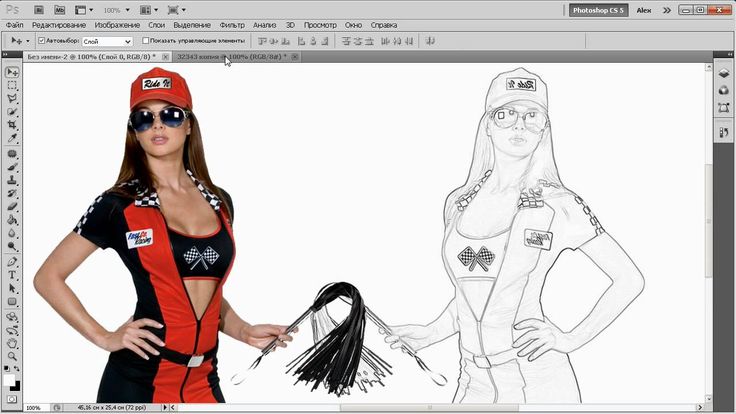
Начинайте с самого темного цвета и заканчивайте самым светлым или наоборот, оставляя все сегменты, которые имеют смешанный цвет до того того момента, пока остальные оттенки не закончатся. Это поможет вам немного узнать о тоне и полутоне в живописи.
Состав набора для рисования по номерам
Картины для раскрашивания можно найти практически в любом магазине рукоделия. Набор «Живопись по номерам» будет включать в себя кисть, маленькие баночки с краской любого необходимого количества цветов и схему рисунка, напечатанную на холсте или картонном основании. Вам может показаться, что в нем мало краски. Но ее должно быть достаточно для завершения картины.
Каждый набор содержит определенный тип краски, наиболее распространены акриловые и масляные, но бывают варианты с акварелью и карандашами. И все же последний вариант устраивает немногих, ведь рисование по номерам — отличное упражнение в управлении кистью. В этом случае вы точно знаете, куда должна идти краска, и можете полностью сосредоточиться на ее нанесении.
Достоинства живописи по цифрам
Управление кистью для точного рисования до краев или конкретной точки — это важный навык, который должен развивать каждый начинающий художник. В наборах она обычно маленькая, чтобы вы могли рисовать мельчайшие фигуры на картине. Просто следуйте схеме, и вы будете поражены тем, что вы можете создать. В процессе работы может оказаться, что у некоторых фигур есть два числа, а не только одно. Это указывает на то, что нужно смешать два цвета вместе. Польза в том, что вы научитесь делить краску на равные порции, чтобы создать подходящий цвет.
Но не погружайте кисть из одного контейнера с краской в другой, так как тогда цвета загрязнятся. Смешайте большое количество на непористой поверхности, а затем закрасьте нужную область. Если вы попытаетесь смешать два цвета на самой картинке, то может получиться слишком много краски, которая выйдет через края фигуры.
Как создать набор для живописи с цифрами самостоятельно?
Желая сэкономить или не найдя подходящий вариант картины, многие художники начинают задумываться, как сделать картины по номерам своими руками.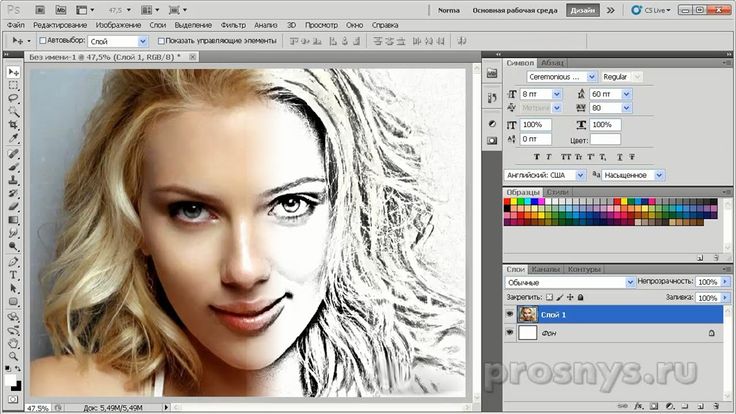 Сделать это не так сложно, как кажется. Картины по номерам своими руками из собственных фотографий можно изготовить с помощью специальных сервисов и программ. Если вы умеете пользоваться графическими редакторами, такими как “Фотошоп” или “Иллюстратор”, и знаете, что такое трассировка, то можете сами разобрать картинку на фрагменты с определенным цветом и пронумеровать их вручную, поместив каждый цвет на отдельный слой.
Сделать это не так сложно, как кажется. Картины по номерам своими руками из собственных фотографий можно изготовить с помощью специальных сервисов и программ. Если вы умеете пользоваться графическими редакторами, такими как “Фотошоп” или “Иллюстратор”, и знаете, что такое трассировка, то можете сами разобрать картинку на фрагменты с определенным цветом и пронумеровать их вручную, поместив каждый цвет на отдельный слой.
Но этот процесс достаточно трудоемкий и занимает много времени. Потому для обработки изображений и создания картины по номерам своими руками проще воспользоваться готовыми программами. Платные версии обычно удобнее и содержат больше функций, например, подбор красок с указанием пропорций для смешивания. К таким программам относится «Раскраска» и Stoik Color by Number. Бесплатные сервисы обычно лишь способны разобрать картинку на области, но подбора красок не предлагают. К таким вариантам относятся mozzz.art и PhotoPad Photo Editor.
Подбор художественных материалов
Но для начала стоит определиться с подходящим типом краски.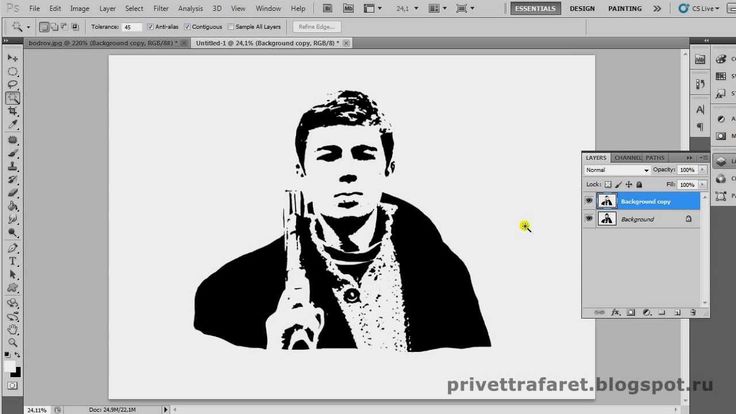 Акриловая предпочтительнее, чем масляная, так как краска быстро высыхает и смывается с кисти водой, поэтому новичку легче начинать с нее. Но рисовать так, чтобы можно было заканчивать часть изображения за раз, с ней будет проблематично. Акрил быстро высыхает на палитре, и работать придется очень быстро.
Акриловая предпочтительнее, чем масляная, так как краска быстро высыхает и смывается с кисти водой, поэтому новичку легче начинать с нее. Но рисовать так, чтобы можно было заканчивать часть изображения за раз, с ней будет проблематично. Акрил быстро высыхает на палитре, и работать придется очень быстро.
Также в процессе потребуется много раз промывать кисти, а расход краски увеличится. Потому, работая с акриловой краской, удобнее рисовать одним цветом за раз, начиная от самых больших областей и заканчивая самыми маленькими. Начав с более крупных, вы будете больше практиковаться с использованием кисти и краски. И к тому времени, как доберетесь до самых маленьких пятен, которые рисовать довольно сложно, уже наработаете навык и процесс пойдет легче. Работа сверху вниз помогает предотвратить случайное попадание краски на области, предназначенные для другого оттенка.
Как смешать оттенки?
Для создания картины по номерам своими руками нужно уметь смешивать материал в нужной пропорции, чтобы получить желаемый цвет.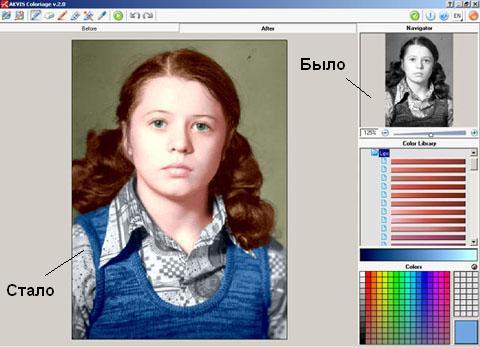 В платных программах обычно указано, сколько какого цвета брать, чтобы получить желаемый оттенок. Но многое зависит от производителя красок. У разных фирм пигменты могут отличаться и давать разный результат. Потому, перед тем как сделать картину по номерам, желательно поэкспериментировать и попробовать смешать краски на палитре, чтобы сравнить с изображением.
В платных программах обычно указано, сколько какого цвета брать, чтобы получить желаемый оттенок. Но многое зависит от производителя красок. У разных фирм пигменты могут отличаться и давать разный результат. Потому, перед тем как сделать картину по номерам, желательно поэкспериментировать и попробовать смешать краски на палитре, чтобы сравнить с изображением.
Стоит помнить, что на мониторе все цвета будут выглядеть ярче и интенсивнее, чем на распечатке, сделанной фотопринтером. Потому не стоит ожидать точно таких же сочных оттенков, как на экране компьютера. Но к плюсам этого способа можно отнести то, что распечатать можно любое изображение. Например, сделать картину по номерам с руками влюбленных на день святого Валентина и подарить ее второй половинке или же превратить фотографию друга в произведение искусства и вручить ему на день рождения.
Как выбрать кисть?
С красками разобрались, а как поступить с главным инструментом? Кисть для набора желательно выбирать тонкую для деталей и крупную для больших областей. Важно, чтобы она подходила под ту краску, которую вы выбрали для проекта. Можно обойтись и одной тонкой кистью, но это может сделать закрашивание больших областей очень утомительным. А при использовании акрила приведет к перерасходу краски. Поэтому, если у вас есть большая кисть, используйте ее для того, чтобы нарисовать картину по номерам своими руками.
Важно, чтобы она подходила под ту краску, которую вы выбрали для проекта. Можно обойтись и одной тонкой кистью, но это может сделать закрашивание больших областей очень утомительным. А при использовании акрила приведет к перерасходу краски. Поэтому, если у вас есть большая кисть, используйте ее для того, чтобы нарисовать картину по номерам своими руками.
Как натянуть холст и собрать подрамник?
После создания схемы и подбора красок возникает новая проблема — как перенести схему на материал и сделать из нее картину. Для этого проще всего обратиться в специализированные фирмы, занимающиеся печатью на холстах в вашем городе. Возможно, там же и будет услуга по натяжке его на подрамник. В противном случае сделать это придется самостоятельно. Для этого понадобится сам подрамник. Он может быть разобранным, тогда перед работой детали следует соединить.
Подрамник для картины по номерам своими руками иногда делают и самостоятельно, используя деревянные планки. Для натяжки на него холста понадобятся мебельный степлер со скобками, карандаш, пульверизатор для увлажнения холста и молоточек. Сначала нужно положить на картину лицевой стороной и разгладить руками. Затем сверху поместить подрамник и отметить границы холста карандашом.
Сначала нужно положить на картину лицевой стороной и разгладить руками. Затем сверху поместить подрамник и отметить границы холста карандашом.
Подрамник для картины по номерам своими руками: пошаговая инструкция
После этого можно приступать к натяжке, перед ней изнанку можно слегка смочить. Первую скобу крепят в центр одной из длинных сторон. Затем натягивают холст с другой стороны как можно туже, но не так, чтобы порвать, и крепят так же с другой. Иногда может понадобиться молоток, чтобы вогнать скобу в холст поглубже. По центру должна появиться натянутая полоса. Затем то же самое повторяют с оставшимися сторонами. Далее скобки ставят по бокам одной из сторон, потом — другой, чтобы получилось равномерное натяжение. Углы при этом оставляют свободными, не доходя до них примерно 5 см, чтобы холст в них можно было заправить внутрь и аккуратно закрепить.
После того, как все будет готово, его следует смочить с обратной стороны, чтобы после высыхания он распрямился. Если не получилось ровно натянуть картину с первого раза, ее можно смочить еще раз и, убрав часть скоб, исправить недостатки. После этого — начинайте рисовать свое личное произведение искусства. Теперь вы знаете, как сделать картины по номерам своими руками.
Если не получилось ровно натянуть картину с первого раза, ее можно смочить еще раз и, убрав часть скоб, исправить недостатки. После этого — начинайте рисовать свое личное произведение искусства. Теперь вы знаете, как сделать картины по номерам своими руками.
Программа «Раскраска» создаст полноценные схемы раскрасок (и картин) по номерам из любых Ваших фотографий и изображений. Просто загрузите в программу исходную картинку, создайте схему раскраски, распечатайте её, купите в магазине нужные краски — и вперёд, за кисть!
При желании, Вы можете добавить в программу имеющиеся у Вас краски, и «Раскраска» сама подскажет, какие краски в каких пропорциях нужно смешать для получения нужных оттенков — для каждой Вашей раскраски!
Мы действительно смогли создать уникальную программу, аналогов которой нет в мире! 🙂 Пара кликов — и Вы можете создать картину по номерам из любой любимой фотографии.
Вы можете даже задать уровень сложности создаваемой картины — выставите три параметра (число деталей, плавность деталей, наличие мелких деталей) и получите либо симпатичную и простую в рисовании картину, либо красивый и изобилующий деталями шедевр, но сложный для рисования. Вам выбирать!
Вам выбирать!
Пара слов о программе, или почему стоит попробовать «Раскраску» прямо сейчас:
- Программа создаст для Вас полноценные схемы картин по номерам из любого изображения. Вы сможете нарисовать сюжет по любимой фотографии или портрет в подарок близкому человеку.
- Программа выполнена полностью на русском языке.
- Вы можете настроить уровень сложности (и детализации) создаваемой картины.
- «Раскраска» подберёт к картине нужные оттенки и укажет, какие из Ваших красок в каких пропорциях смешать для получения этого оттенка. Или просто создаст раскраску под Ваши краски, без смешивания — как Вы захотите!
- Установка программы выполняется в один клик — надо просто запустить файл-установщик.
- Постоянная техническая поддержка по телефону (в рабочее время) и круглосуточная — по e-mail.
- Мы периодически выпускаем обновления программы с улучшениями и доработками. При этом все программы на компьютерах покупателей обновляются автоматически (при подключенном интернете).

И да, Вы можете бесплатно попробовать демо-версию программы, но имейте ввиду, что на то она и демо-версия, что полноценной картины по номерам в ней не создать (но все возможности программы станут ясны). Для тех, кто сомневается в качестве нашей программы, — в течение 14 дней после покупки Вы можете вернуть деньги, без объяснения причин (просто напишите нам).
Мы правда очень старались и, вроде бы, нам удалось разработать по-настоящему классную и уникальную программу. Надеюсь, что Вам она принесёт много положительных эмоций! Теперь Вы сможете рисовать то, что действительно хотите!
Скриншоты
Друзья, мы рады приветствовать вас вновь на страницах нашего блога. Ну а если вы попали к нам впервые, то это прекрасно вдвойне! Надеемся, что наши статьи вам понравятся!
Сегодня, мы хотим разделить с вами отличную программу для детей, которую вы можете скачать совершенно бесплатно. Программа представляет собой раскраску, в которой ваш ребенок (а быть может и вы тоже) сможет раскрашивать веселые картинки с различными героями.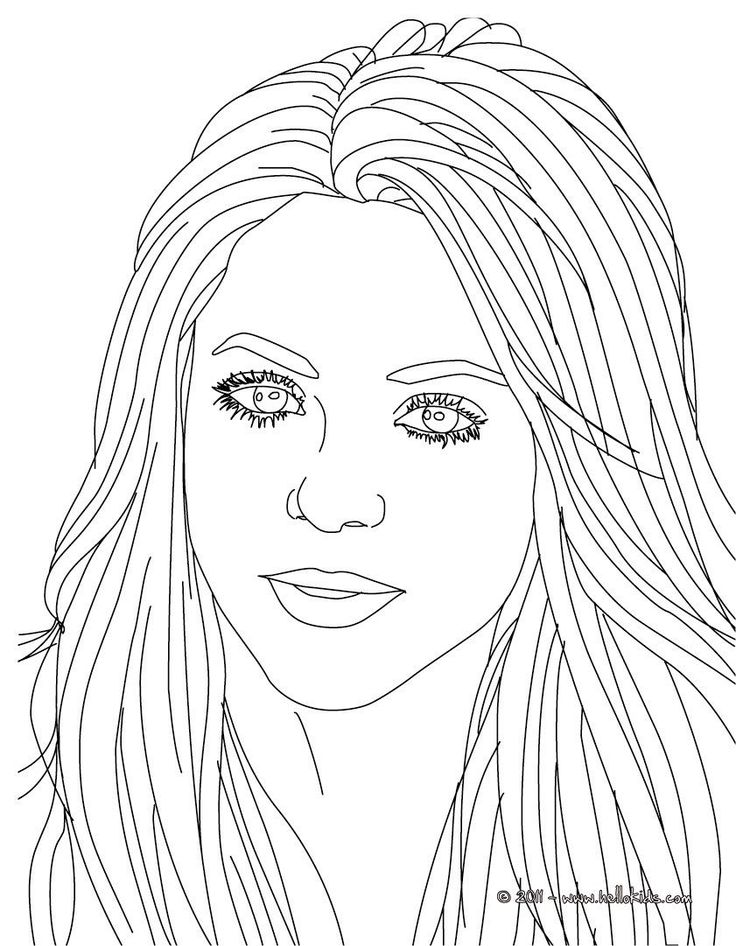 Программа очень проста в использовании и отлично подойдет для детей 6-12 лет.
Программа очень проста в использовании и отлично подойдет для детей 6-12 лет.
Обзор программы-раскраски Kea Coloring Book.
Официальный сайт программы — www.keacoloringbook.com
Доступны версии как для Windows, так и для устройств на платформе Android. В скором времени должна появиться версия и для iOS.
Скачиваем программу для Windows.
Для того, чтобы скачать программу, перейдите по этой ссылке и нажмите «Download now».
Скачиваем программу
После того, как программа скачается, запустите установочный файл. Если у вас возникли трудности со скачиванием, то можете
Устанавливаем программу.
С установкой программы не должно возникнуть проблем. Следуйте ниже приведенной инструкции. Если у вас возникли какие-то проблемы с установкой, то вы можете задать их в комментариях к этой статье!
Итак, если вы все сделали по инструкции, то программа должна запуститься автоматически. В будущем, ярлык программы вы сможете найти на рабочем столе.
Обзор главного меню программы.
У программы много плюсов, но есть один БОЛЬШОЙ минус — это музыка! Давайте ее отключим.
Для этого, нажмите на кнопку настроек в верхнем правом углу и уменьшите громкость музыки с помощью ползунка.
Настройки
В левой колонке основного меню представлена цветовая палитра. Обратите внимание на две зеленых стрелочки сверху. Они позволяют переключатся между цветовыми колонками.
В нижнем левом углу представлены инструменты для рисования. Обратите внимание на пробирку, с помощью которой можно смешивать цвета в палитре справа. Для этого, просто наведите пробиркой на цвета и перетащите их на палитру.
Создайте схему для картин по номерам самостоятельно онлайн
Кажется, вам нравится наш сервис Схемочка, раз вы хотите создать еще больше новых схемочек 🙂
Получите доступ еще к 5-ти бесплатным схемам, отправив нам ваш положительный отзыв с вашей картиной, которую вы сделали на основе созданных схемочек на нашем сайте. Доступ будет открыт после проверки модератором.
Но если вам нужен доступ к созданию новых схемочек, как можно скорее, то напишите нам на почту info@схемочка.рф
Оставить отзыв
Доступ будет открыт после проверки модератором.
Но если вам нужен доступ к созданию новых схемочек, как можно скорее, то напишите нам на почту info@схемочка.рф
Оставить отзыв
Главная — Схемочки — Картины по номерам
Картины по номерам можно создавать самостоятельно онлайн с помощью нашего бесплатного сервиса СХЕМОЧКА. Творчество еще никогда не было настолько интересным и доступным.
Сделайте уникальную схему для раскраски по номерам на основе ваших фотографий. Это может быть лучшим подарком вашим близким.
Посмотрите Инструкцию, как делать простые схемы для картин по номерам с помощью сервиса СХЕМОЧКА — ССЫЛКА на статью
Регистрация
Это просто и бесплатно.
После регистрации у вас будет Личный Кабинет, в котором вы сможете создавать схемы из ваших изображений и фотографий.
Начать
Перейдите в ваш Личный Кабинет и в ШАГе1 выберите фотографию для загрузки в наш сервис обработки Схемочка.
Вы можете добавить любое фото с вашего компьютера или выбрать из нашей бесплатной библиотеки.
Вы можете выбрать нужный вам уровень сложности, применить ручные настройки и задать дополнительные настройки для обработки фотографии и создания по ней схемы.
Нажмите на кнопку «Обработать» или на стрелочку «Вправо» на последнем шаге настроек изображения.
Сервис Схемочка быстро обработает ваше изображение согласно заданным параметрам.
Вы увидите:
- пример картины по фотографии
- схему готового изображения
- палитру цветов с названиями и иконкой цвета
Схема готова, что теперь? Самое интересное только начинается! Нажав на кнопку «Скачать», вы получите возможность скачать файлы:
- оригинал изображения
- пример готового изображения
- схему изображения
- цветовую палитру
Далее напечатайте дома или в ближайшей типографии полученную схему, подберите краски согласно цветовой палитре и начинайте создавать свой шедевр.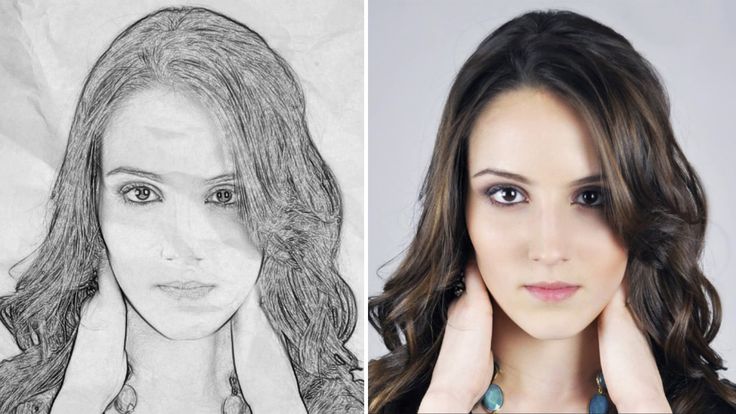
Готовые работы отправляйте нам на почту или загружайте в своём Личном Кабинете в разделе «Мои схемы». Мы всегда рады опубликовать все ваши шедевры в нашей галереи.
Теперь вы можете скачать готовые схемы для раскраски по номерам из нашего каталога схем. Схемы будут постоянно пополняться. Выбирайте понравившуюся схему и смотрите пример готовой картины, которую вы можете нарисовать сами по номерам наших схем.
Цветы, природа, автомобили, люди, животные и множество других схем.
В каждой схеме содержится:
1.Схема для раскраски 2. Оригинал изображения 3. Пример готовой картины 4.Палитра цветов
Картины по номерам
Алмазная мозаика
Животные
Заяц ушастик за забором
Машины
Audi RS6 Avant красная
Люди
портрет Кира Найтли
Природа
Маяк на фоне звездного неба
Машины
Спорткар Ламборджини
Природа
Дерево посреди поля
Машины
Внедорожный пикап
Природа
Маяк
Мотоциклы
Безграничное путешествие на мотоцикле
Природа
Красота Аляски на закате
Цветы
Вазы на столе без цветов 🙂
Животные
Попугай
Природа
Закат у океана
Животные
Куница
Машины
Зелёный ламборджини
Природа
Вулканы в снегу
Собаки
Собака породы самоед
Природа
Серфинг ALOHA
Еда
Сочные цитрусы
Машины
Колесо AUDI
Весь каталог
10 лучших картинок для раскрашивания Обзор инструментов
Возможно, вы ищете любимую книжку-раскраску с героями мультфильмов вашего ребенка, чтобы занять его и одновременно заняться творчеством. Однако бывают случаи, когда вы либо не можете его найти, либо если каким-то образом находите, то это слишком дорого.
Однако бывают случаи, когда вы либо не можете его найти, либо если каким-то образом находите, то это слишком дорого.
Не бойтесь, потому что есть веб-сайты, которые позволяют вам превращать изображения в раскраски. Вам просто нужно скачать несколько понравившихся картинок и использовать этот веб-сайт , чтобы превратить их в полноценную книжку-раскраску для ребенка!
Мы знаем, что вы столкнетесь с множеством вариантов, поэтому мы составили список из десяти лучших сайтов для этой цели. Они ранжированы в соответствии с предлагаемыми функциями и простотой использования. Так что проходите их и наслаждайтесь!
- 10 лучших изображений для раскраски
- 1. Как превратить картинки в раскраски с пандой Мими
- 2. Превратите свои фотографии в раскраски с помощью Data Chef
- 3. Преобразуйте фотографии в раскраски с помощью VanceAI
- 4.
 Преобразуйте фотографии в раскраски с помощью Really Color
Преобразуйте фотографии в раскраски с помощью Really Color - 5. Преобразуйте фотографию в раскраску с помощью Adobe
- 6. Превратите фотографии в раскраски с помощью Picmonkey
- 7. Превратите свои фотографии в раскраски с помощью Colorscape
- 8. Супер раскраска
- 9. Крайола
- Вывод
10 лучших инструментов для раскрашивания изображений
1. Как превратить изображения в раскраски с помощью Mimi Panda
Mimi Panda — это веб-сайт, на котором вы можете преобразовать фотографию в раскраску онлайн. Вы можете использовать этот сайт для своих детей или даже для себя. Вы можете создать целую книжку-раскраску, используя эту страницу, и использовать ее в качестве подарка. Вы можете выполнять множество функций с помощью этого фоторедактора-раскраски. Вы можете скачать исходное фото (измененное до нужного размера) и фото-раскраску на свой компьютер. Если вы не хотите его скачивать, вы можете просто распечатать его прямо с сайта, это справедливо как для оригинала, так и для раскраски.
Вы можете скачать исходное фото (измененное до нужного размера) и фото-раскраску на свой компьютер. Если вы не хотите его скачивать, вы можете просто распечатать его прямо с сайта, это справедливо как для оригинала, так и для раскраски.
Кроме того, вы можете скопировать и поделиться ссылкой на свои фотографии с друзьями и семьей напрямую или по электронной почте. Кроме того, веб-сайт позволяет вам навсегда удалить свою фотографию, если вы заботитесь о конфиденциальности этой фотографии. Кроме того, веб-сайт также предлагает вам готовый вариант раскраски, где вы можете выбирать из большого количества категорий. Дополнительный бонус? весь процесс абсолютно бесплатный! Шаги следующие:
1. Выберите и загрузите нужные фотографии
2. Система преобразует фотографию в раскраску в течение нескольких секунд, а затем нажмите кнопку загрузки, чтобы загрузить ее или сразу распечатать. Вы также можете поделиться своими фотографиями с друзьями и семьей!
Плюсы
- Очень простой процесс
- Бесплатно
- Преобразование фотографий в раскраски очень быстро
Минусы
- Плохой интерфейс сайта
2.
 Превратите свои фотографии в раскраски с помощью Data Chef
Превратите свои фотографии в раскраски с помощью Data ChefData Chef – это веб-сайт, на котором есть функция рисования изображений, которая в основном преобразует фотографии в раскраски. Это простой веб-сайт, который попадает прямо в точку. Как показано ниже, просто нажмите «Обзор» и загрузите свою фотографию. Настройте параметры так, как вы хотите, и нажмите «Конвертировать». Он будет преобразован в считанные секунды. Теперь вы можете скачать его и распечатать для использования. На веб-сайте есть и другие варианты улучшения фотографий, которые вы можете проверить.
Плюсы
- Очень прост в использовании
- Бесплатно
- Предлагается множество функций
Минусы
- Готовые раскраски не предлагаются
3. Преобразование фотографий в раскраски с помощью VanceAI
Цена: 9,99 долл. США в месяц
VanceAI — это онлайн-инструмент для редактирования и улучшения фотографий, который имеет множество возможностей для улучшения фотографий. К ним относятся VansPortrait, раскрашиватель фотографий, увеличитель фотографий и т. д. С помощью VansPortrait вы можете превратить фотографию в линейный рисунок. Несмотря на то, что это отличный фоторедактор, его также можно использовать в качестве раскраски. Кроме того, его улучшенный ИИ дает вам различные варианты преобразования фотографий в раскраски. Это включает в себя превращение фотографии в рисунок, создание трафаретов, фото в аниме и т. Д. Благодаря этим обширным возможностям ваши раскраски никогда не будут скучными. Процесс платный, но очень простой в использовании. Шаги следующие:
К ним относятся VansPortrait, раскрашиватель фотографий, увеличитель фотографий и т. д. С помощью VansPortrait вы можете превратить фотографию в линейный рисунок. Несмотря на то, что это отличный фоторедактор, его также можно использовать в качестве раскраски. Кроме того, его улучшенный ИИ дает вам различные варианты преобразования фотографий в раскраски. Это включает в себя превращение фотографии в рисунок, создание трафаретов, фото в аниме и т. Д. Благодаря этим обширным возможностям ваши раскраски никогда не будут скучными. Процесс платный, но очень простой в использовании. Шаги следующие:
1. Загрузите изображение в рабочее пространство VanceAI, выбрав портрет в раскрывающемся списке решений ИИ. Здесь выберите, какой режим вы хотите выбрать между эскизом и аниме. Внесите необходимые коррективы и нажмите «Пуск» для обработки.
2. Обработка займет несколько секунд, после чего файл будет готов к загрузке. У вас также есть возможность просмотреть и отредактировать его дальше.
Плюсы
- Много вариантов на выбор
- Расширенный ИИ
Минусы
- Платно
- Неэксклюзивный инструмент для создания цветных страниц
4. Преобразуйте фотографии в раскраски с помощью Really Color
Цена: 39 центов за штуку
Really color — еще одна бесплатная программа для создания раскрасок, которая позволяет пользователям создавать раскраски или книжки-раскраски. Вы можете войти в систему и купить фотокредиты, которые позволят вам совершать покупки на всем веб-сайте. Эти фотографии могут быть использованы для сохранения фотографии, которую вы только что преобразовали в формате HD, на веб-сайте. Если вы не хотите покупать фотографии, вы можете купить каждую страницу за 1,49 доллара США.. кроме того, веб-сайт предлагает огромную коллекцию раскрасок и страниц, которые вы можете использовать, если не хотите конвертировать свою фотографию. Кроме того, этот веб-сайт позволяет вам отправлять раскраски или книги в качестве электронных подарков своим друзьям и семье. Кроме того, процесс довольно прост и описан ниже:
Кроме того, процесс довольно прост и описан ниже:
1. Нажмите «Создать страницу-раскраску» на главной странице и загрузите фотографию, которую хотите преобразовать в страницу-раскраску.
2. Ваша фотография преобразуется в раскраску, и вы можете либо отредактировать ее по своему вкусу, либо просто нажать «Сохранить» и распечатать. Затем вы будете перенаправлены на вариант оплаты.
Профи
- Очень простой процесс
- Имеет большое количество опций
Минусы
- Дороговато
5. Преобразуйте фотографию в раскраску с помощью Adobe
Программа Adobe Creative Cloud Express от Adobe призвана оживить раскраски для вас! Это позволяет превратить изображение в раскраску онлайн. У него есть много вариантов для вас на выбор. Вы можете либо отредактировать шаблоны, которые уже есть на сайте, либо загрузить собственное изображение. Процесс немного сложный, и хотя есть бесплатная версия, за дополнительные функции нужно платить.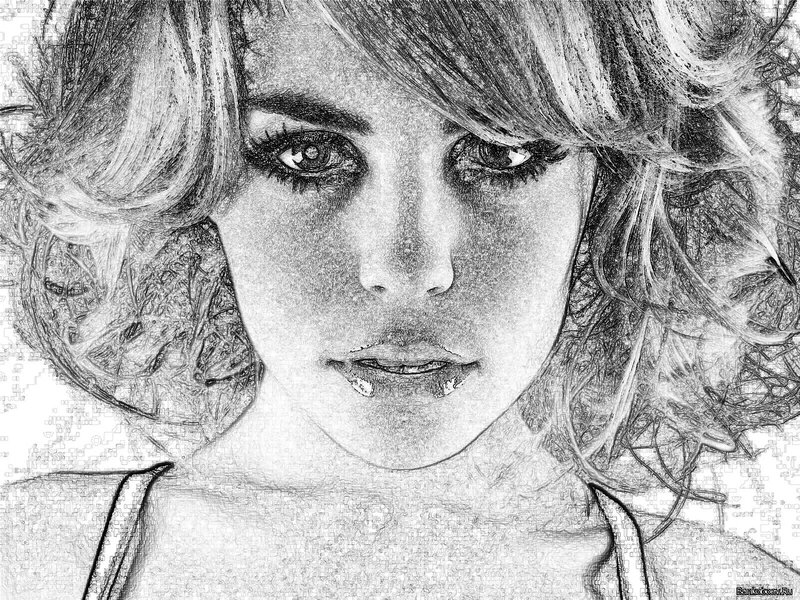 Кроме того, этот веб-сайт предоставляет вам множество вариантов редактирования, и вы можете настроить изображение по своему вкусу. Кроме того, вы можете приглашать людей к совместной работе и напрямую сохранять их на Google Диске. Шаг преобразования описан ниже:
Кроме того, этот веб-сайт предоставляет вам множество вариантов редактирования, и вы можете настроить изображение по своему вкусу. Кроме того, вы можете приглашать людей к совместной работе и напрямую сохранять их на Google Диске. Шаг преобразования описан ниже:
1. Нажмите «Создать свои раскраски» на главной странице. Вам придется зарегистрироваться, если вы еще этого не сделали. Затем либо выберите уже готовый шаблон или фотографию, либо загрузите свою. Вы можете отредактировать изображение по своему вкусу. После этого щелкните изображение, перейдите к редактированию и измените его на черно-белое. Затем вы можете скачать или поделиться им бесплатно.
Плюсы
- Много вариантов предлагается
- Доступна бесплатная версия
Минусы
- Придется платить за дополнительные опции
- Очень сложно использовать
- Необходимо зарегистрироваться
6. Преобразование фотографий в раскраски с помощью Picmonkey
Цена: 7,99 долл. США в месяц
США в месяц
Picmonkey — это веб-сайт, на котором можно онлайн преобразовать фотографию в раскраску. На веб-сайте есть гораздо больше функций, которые вы можете использовать, такие как редактор фотографий, дизайн Facebook и т. Д. Процесс очень прост, и вы сможете создавать раскраски в кратчайшие сроки! Шаги показаны ниже:
1. Откройте черный холст в PicMonkey, есть много вариантов размеров на выбор. После этого включите метки обрезки и выпуска за обрез.
2. Затем вы можете добавлять свои изображения и редактировать графику. Этот инструмент дает вам множество опций, таких как добавление текстовых полей, добавление дополнительных страниц, чтобы превратить его в книжку-раскраску. После того, как вы закончите, вы можете поделиться им или загрузить его.
Профи
- Процесс очень прост.
- Есть много вариантов редактирования фотографии
- Можно превратить в книжку-раскраску
Минусы
- Платно
7.
 Превратите свои фотографии в раскраски с помощью Colorscape
Превратите свои фотографии в раскраски с помощью ColorscapeЭто приложение для iPhone и iPad, которое позволяет превращать изображения в раскраски. Вы можете использовать это приложение только на iPad или iPhone. Результаты выдающиеся. Он создает HD-изображения из пиксельной графики. Вам просто нужно загрузить фотографию, и она будет преобразована в раскраску. После этого вы можете либо распечатать его для дальнейшего использования, либо просто раскрасить онлайн.
Плюсы
- Очень прост в использовании
- Результаты в формате HD
- Можно раскрасить в приложении
Минусы
- Может использоваться только на iPhone или iPad, поэтому мало кто может его использовать
8. Супер-раскраска
Супер-раскраска — это веб-сайт с огромной коллекцией раскрасок, которые просто сделают чей-то день. Вы можете просматривать обширные категории, которые имеют подкатегории или искать нужный вариант. После этого у вас есть возможность либо распечатать его бесплатно, либо даже раскрасить онлайн.
После этого у вас есть возможность либо распечатать его бесплатно, либо даже раскрасить онлайн.
Профи
- Огромная коллекция раскрасок
Минусы
- Нет возможности конвертировать фотографии в раскраски
9. Crayola
Это веб-сайт с огромной коллекцией раскрасок и широким выбором категорий. Эти категории варьируются от Диснея до тем дня рождения. Просто выберите один, и вы можете распечатать его бесплатно. Здесь же можно заказать раскраски.
Профи
- Огромная коллекция раскрасок
Минусы
- Нет возможности преобразовать картинку в раскраску
Заключение
Книжки-раскраски предназначены не только для детей, многие психологи предлагают своим пациентам заняться этим из-за его различных преимуществ. Их можно использовать как альтернативу медитации. Раскрашивание книг успокаивает и расслабляет.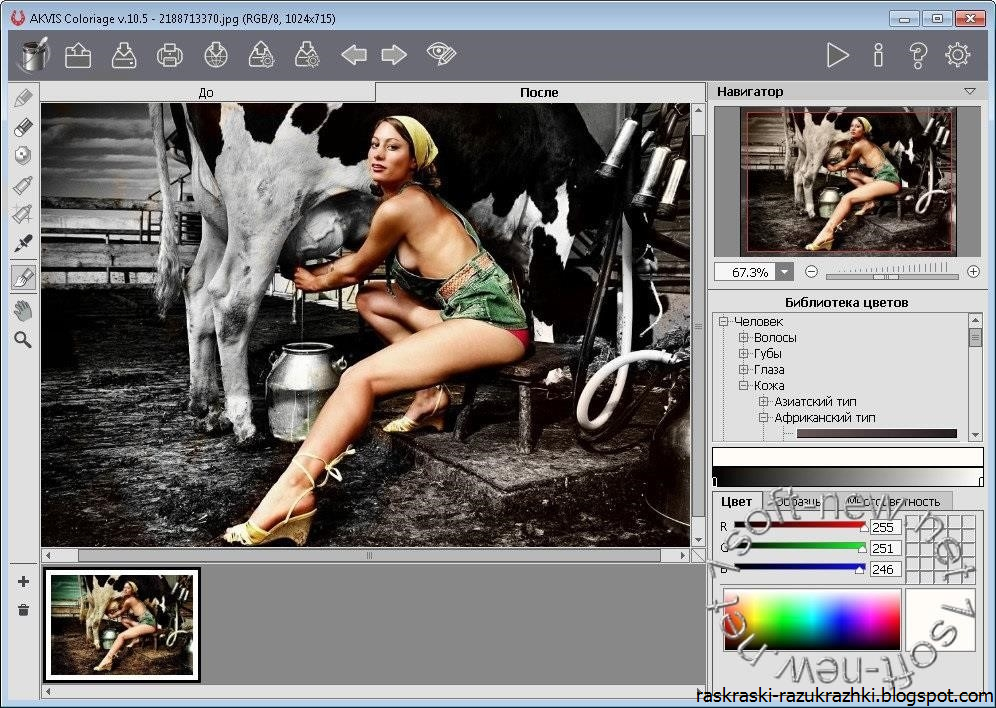 Кроме того, это может помочь при многих эмоциональных и психических проблемах со здоровьем. Они могут отвлечь внимание от вызывающих стресс событий, что приведет к улучшению психического здоровья. Если у вас есть старые черно-белые фотографии и вы хотите вдохнуть в них новую жизнь, вы можете попробовать AI Photo Restorer, чтобы удалить все дефекты с фотографий, а затем раскрасить их.
Кроме того, это может помочь при многих эмоциональных и психических проблемах со здоровьем. Они могут отвлечь внимание от вызывающих стресс событий, что приведет к улучшению психического здоровья. Если у вас есть старые черно-белые фотографии и вы хотите вдохнуть в них новую жизнь, вы можете попробовать AI Photo Restorer, чтобы удалить все дефекты с фотографий, а затем раскрасить их.
Со всеми этими преимуществами и тем фактом, что они могут занять детей на несколько часов и повысить их творческий потенциал, книжки-раскраски — это настоящее удовольствие. Эти веб-сайты позволяют людям легко получить доступ к раскраскам и раскрасить свои любимые картинки! Так чего же ты ждешь? Просто погрузитесь прямо и начните! Подробнее: Обзор лучших онлайн-инструментов для восстановления старых фотографий AI от TopTen.AI
5 окончательных способов преобразования фотографий в раскраску
Последнее обновление: 15 ноября 2021 г., автор Peter Wood
Книжки-раскраски привлекают вашего ребенка.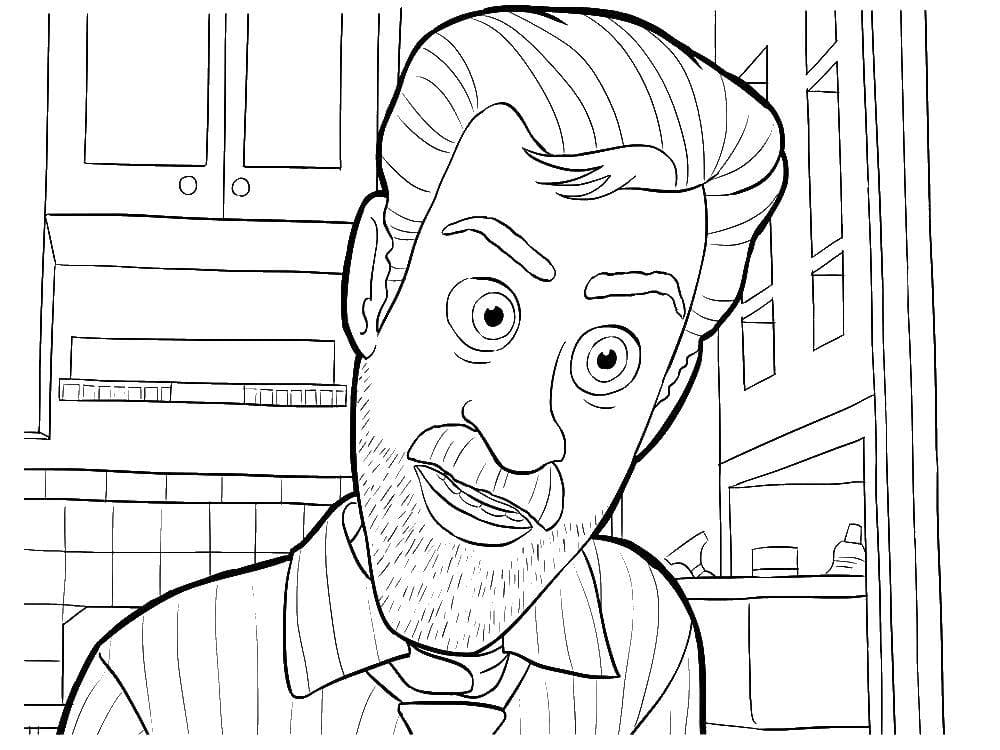 Вы можете сделать все это более интересным, чтобы превратить памятную фотографию в раскраску. Затем вы можете нарисовать раскраску вместе с ребенком, чтобы сохранить золотое время навсегда. Почему бы не раскрасить красивые пейзажи или любимого персонажа из детства? Просто узнайте больше о 5 окончательных решениях о , как преобразовать фотографию в раскраску из следующей статьи.
Вы можете сделать все это более интересным, чтобы превратить памятную фотографию в раскраску. Затем вы можете нарисовать раскраску вместе с ребенком, чтобы сохранить золотое время навсегда. Почему бы не раскрасить красивые пейзажи или любимого персонажа из детства? Просто узнайте больше о 5 окончательных решениях о , как преобразовать фотографию в раскраску из следующей статьи.
- Решение 1. Лучший метод преобразования фотографий в раскраски
- Решение 2. Как преобразовать фотографию в раскраску онлайн бесплатно
- Решение 3. Превратите изображение в раскраску с помощью Photoshop
- Решение 4. Преобразование изображения в раскраску с помощью приложения
- Создайте страницу-раскраску на iPhone и iPad
- Превратите изображение в раскраску на телефонах Android
Решение 1. Самый совершенный метод преобразования фотографий в раскраски0037
Когда вам нужно преобразовать любую фотографию в раскраску, Clip Studio Paint EX имеет расширенную функцию Извлечь линию для автоматического извлечения линий и тонов из фотографий. Он не только просто изменяет цветовой порог, но и настраивает цветовую гамму в соответствии с вашими требованиями.
Он не только просто изменяет цветовой порог, но и настраивает цветовую гамму в соответствии с вашими требованиями.
Шаг 1 : Откройте фотографию с помощью Clip Studio Paint, вы можете продублировать слой фотографии, чтобы сохранить исходную фотографию из Слой > Новый слой > Бумага . После этого вам нужно только отредактировать дубликат фотографии на страницу раскраски.
Шаг 2 : Перейдите к палитре Свойств слоя и включите функцию Извлечь линию . Это отобразит настройки для извлечения строк. Есть некоторые шумы из-за выделения линий при увеличении фотографии.
Шаг 3 : Чтобы удалить шум, вы можете перейти к фильтру > Размытие > Размытие , Размытие сильное , даже Размытие по Гауссу . Вы можете применять различные эффекты размытия, чтобы избавиться от мелких частиц шума.
Шаг 4 : После этого вы можете удалить грязные линии с помощью инструмента Стереть или инструмента Размытие . Когда вы используете инструмент Blur для движения пера плавными кругами, вы можете сделать ненужную часть невидимой.
Шаг 5 : Заполните линии, используя исходные фотографии в качестве образца. Вы можете использовать Линейка перспективы , чтобы добавить необходимые линии на новый слой, и даже Украшение , чтобы добавить детали.
Шаг 6 : После того, как вы закончили раскрашивать страницу, вы можете выбрать Выполнение преобразования LT слоя . После преобразования изображение и тон будут разделены на разные слои в одной папке.
Шаг 7 : На палитре Layer я выбираю слой Outline и иду к Свойство слоя , чтобы изменить Цвет выражения на Монохромный , чтобы преобразовать фотографию в раскраску. Кроме того, вы можете добавлять и удалять части.
Кроме того, вы можете добавлять и удалять части.
Win Загрузить Mac Загрузить
Решение 2. Как преобразовать фотографию в раскраску онлайн бесплатно
ReallyColor.com — это веб-инструмент, который превращает фотографии в раскраски онлайн. Он также позволяет преобразовывать фотографии, сделанные цифровой камерой, в раскраски для печати. Вы можете взаимодействовать со страницей ReallyColoring в Интернете, на планшете или смартфоне и делиться ею в Интернете с семьей и друзьями. Просто выполните следующие шаги, чтобы узнать, как бесплатно конвертировать изображения в раскраски с помощью ReallyColor.com.
Шаг 1 : Зайдите на сайт realcolor.com в любом браузере и нажмите кнопку Create Your Coloring PAGE , чтобы загрузить свое изображение.
Шаг 2 : Выберите, какой подробный чертеж линии на левой боковой панели. Затем используйте правую опцию Редактор , чтобы нарисовать больше деталей на странице раскраски или удалить некоторые детали из исходного рисунка. Нажмите кнопку Продолжить и перейдите к следующему шагу.
Затем используйте правую опцию Редактор , чтобы нарисовать больше деталей на странице раскраски или удалить некоторые детали из исходного рисунка. Нажмите кнопку Продолжить и перейдите к следующему шагу.
Шаг 3 . Продолжайте настраивать детализированную страницу раскраски с помощью кнопок слева, чтобы добавить больше деталей или уменьшить их. На этом этапе вы все еще можете нарисовать страницу раскраски самостоятельно с помощью инструмента редактирования и нажать кнопку 9.0055 Кнопка «Продолжить» .
Шаг 4 . Выберите более толстые или тонкие линии на странице раскраски и нажмите кнопку Сохранить и распечатать .
Шаг 5. Загрузите, чтобы получить распечатанные раскраски напрямую, введите свой адрес электронной почты, чтобы получать их по электронной почте, и даже распечатайте файлы. Конечно, вы также можете распечатать эту раскраску с помощью службы печати ReallyColor. com.
com.
С помощью онлайн-инструмента очень просто превратить ваши изображения в раскраски для печати. Помимо ReallyColor.com, есть еще несколько веб-сайтов, которые могут помочь вам бесплатно преобразовать рисунки и фотографии в раскраски, такие как ScrapColoring, Picture Stencil Maker на Rapid Resizer, iPiccy, Lunapic и т. д.
Решение 3. Превратите изображение в страницу-раскраску с помощью Photoshop
При сравнении преобразования фотографии в рисунок вы должны выбрать фотографию, которая имеет большой контраст между различными объектами при преобразовании фотографии в страницу-раскраску. Фотографии на белом фоне — лучший выбор для первого преобразования. Просто следуйте процедуре преобразования фотографии в бесцветную страницу, если вы получили желаемую фотографию.
Шаг 1 : Импортируйте фотографию в Photoshop. Чтобы получить удовольствие от раскрашивания, вы можете выбрать портрет с яркой тканью, чтобы превратить фотографию в раскраску.
Шаг 2 : Дублируйте фоновый слой с оригинальной фотографией. Перейдите к Layer > New > Layer через Copy . Вы можете иметь два слоя фотографии. Убедитесь, что это доминирующий слой, который указан над оригиналом.
Шаг 3 : Превратите фотографию в черно-белую с функцией обесцвечивания. Выберите Image > Adjustment > Desaturate . Здесь вы можете найти фото в оттенках серого до
Шаг 4 : Еще раз вы можете продублировать обесцвеченный слой. Перейдите к Layer > New > Layer через Copy . Вот три слоя, включая фон, слой с оттенками серого и новый слой.
Шаг 5 : Инвертируйте последний слой обесцвечивания в почти белый слой. Перейдите к Изображение > Настройки > Инвертировать . Это важный шаг для преобразования фотографии в раскраску.
Это важный шаг для преобразования фотографии в раскраску.
Шаг 6 : Измените режим наложения слоев на Color Dodge . В палитре Layers измените режим наложения Layers для последнего слоя на Color Dodge .
Шаг 7 : Примените фильтр размытия по Гауссу и отрегулируйте ползунок радиуса , чтобы получить наилучший результат. Перейдите к Filter > Blur > Gaussian Blur , вы можете применить эффект размытия для удаления шума.
Шаг 8 : Описанный выше процесс преобразования фотографии в раскраску аналогичен преобразованию фотографии в эскиз. Когда вы применяете слой Flatten, все может измениться. Перейдите к опции Layer > Flatten Layer .
Шаг 9 : Если линии между разными объектами недостаточно темные, вы можете настроить лучшую страницу раскраски, отрегулировав контрастность. Перейти к Изображение > Настройки > Яркость/Контрастность 9вариант 0056.
Перейти к Изображение > Настройки > Яркость/Контрастность 9вариант 0056.
Шаг 10 : Теперь вы сделали фотографию для раскраски, вы можете распечатать ее своему ребенку. Это должна быть гораздо более интересная раскраска, чем купленная вами книжка-раскраска.
Помимо преобразования фотографии в бесцветную страницу с помощью Photoshop, вы также можете использовать другие альтернативы, такие как GIMP или Pixlr. Просто выполните аналогичную процедуру, чтобы превратить фотографию в раскраску. Чтобы сделать книжку-раскраску, вы также можете добавить больше раскрасок с веб-сайта. Одним из важных способов является использование поиска Google для их загрузки.
Решение 4. Преобразуйте изображение в страницу-раскраску с помощью приложения
1. Создайте страницу-раскраску на iPhone и iPad
Colorscape — это приложение, позволяющее превратить ваши собственные фотографии в раскраски на iPhone или iPad. Он может взять любое изображение и создать контур, который вы можете раскрасить — на экране, на бумаге или на том и другом. Просто сфотографируйте что угодно, кого угодно или где угодно, а затем вы можете мгновенно создать чистый холст, чтобы добавить любой цвет или оттенок по своему желанию. Вы также можете взять картинку из Интернета и придать ей свой стиль. Возможности Colorscape включают в себя:
Он может взять любое изображение и создать контур, который вы можете раскрасить — на экране, на бумаге или на том и другом. Просто сфотографируйте что угодно, кого угодно или где угодно, а затем вы можете мгновенно создать чистый холст, чтобы добавить любой цвет или оттенок по своему желанию. Вы также можете взять картинку из Интернета и придать ей свой стиль. Возможности Colorscape включают в себя:
- Превратите свои фотографии в красивые контуры, которые можно раскрасить;
- Поделитесь своим искусством с друзьями на Facebook, Twitter или Instagram;
- Распечатайте его с помощью AirPrint и наклейте на стену;
- Предоставляет ряд цветовых палитр, в том числе созданную из цветов исходного изображения.
Превратите изображение в раскраску на телефонах Android
Фотографии в книжку-раскраску — это приложение для Android, которое может преобразовывать ваши фотографии и изображения и добавлять раскраски на страницу раскраски. Вы можете вращать, масштабировать и перемещать все раскраски в любом месте на ваших раскрасках. Когда вы будете довольны, вы можете создать документ .PDF, чтобы распечатать его и раскрасить настоящими мелками или цветными карандашами. Кроме того, вы можете создавать тысячи разных и уникальных раскрасок, добавляя смайлики, наклейки, речевые выноски, рамки, рамки, людей, животных, текст и шрифты.
Вы можете вращать, масштабировать и перемещать все раскраски в любом месте на ваших раскрасках. Когда вы будете довольны, вы можете создать документ .PDF, чтобы распечатать его и раскрасить настоящими мелками или цветными карандашами. Кроме того, вы можете создавать тысячи разных и уникальных раскрасок, добавляя смайлики, наклейки, речевые выноски, рамки, рамки, людей, животных, текст и шрифты.
- Создайте свои собственные раскраски, чтобы распечатать их и раскрасить;
- Добавьте рамки, наклейки, животных, текст и многое другое на свои раскраски;
- Создайте документ PDF, чтобы распечатать и раскрасить или поделиться с семьей и друзьями;
- Публикуйте свои работы и получайте лайки от семьи, друзей и подписчиков в Instagram или Facebook.
Решение 5. Загрузите раскраски для раскрашивания напрямую
Помимо семейных фотографий, детских фотографий или фотографий друзей, которые вы можете преобразовать в раскраски, вы также можете загрузить мультипликационные фотографии с веб-сайта или некоторые раскраски прямо из Интернета. Вот несколько отличных веб-сайтов, на которых вы можете скачать раскраски или похожие фотографии.
Вот несколько отличных веб-сайтов, на которых вы можете скачать раскраски или похожие фотографии.
1. Dreamstime
При входе на сайт Dreamstime вы можете искать мультфильмы. И затем вы можете найти несколько фотографий, которые вы можете использовать для преобразования в раскраску соответственно. Конечно, вы можете найти другие фотографии или скачать раскраски прямо с сайта.
2. Стоковые Фотографии RF
Вы можете конвертировать более 20 тысяч бесплатных мультипликационных изображений в раскраски. И другие раскраски доступны на сайте. Это должно быть отличным источником, чтобы собрать книжку-раскраску для ваших детей.
3. COLORING.WS
Когда вам нужно рисовать раскраски, вы можете найти десятки тысяч раскрасок на веб-сайте. Просто скачайте шаблон и распечатайте раскраски для своих детей соответственно.
Заключение
После того, как вы все хорошо подготовите, вам останется только распечатать их для ваших детей. Конечно, вы также можете преобразовать некоторые фотографии из историй в раскраски. Когда ваши дети рисуют раскраску, вы также можете рассказать им или ей эту историю.
Конечно, вы также можете преобразовать некоторые фотографии из историй в раскраски. Когда ваши дети рисуют раскраску, вы также можете рассказать им или ей эту историю.
Win Скачать Mac Скачать
Вам может быть интересно
- 15 способов бесплатно превратить изображение в мультфильм на Windows/Mac/Android/iOS/онлайн
- Как преобразовать фотографию в рисунок за 10 простых способов
- Как легко превратить фото в рисунок на iPhone/Android/онлайн
Создание раскрасок из фотографий с помощью Gimp
Вы когда-нибудь хотели сделать раскраски из фотографий? Время от времени я люблю раскрашивать пушистое лицо домашних животных или улыбающегося любимого человека. Хотя есть много способов сделать это и множество различных программ, которые помогут вам в этом, вот два урока по созданию раскрасок из фотографий с помощью Gimp.
Gimp — прекрасное программное обеспечение с открытым исходным кодом, которое отлично работало для меня в прошлом.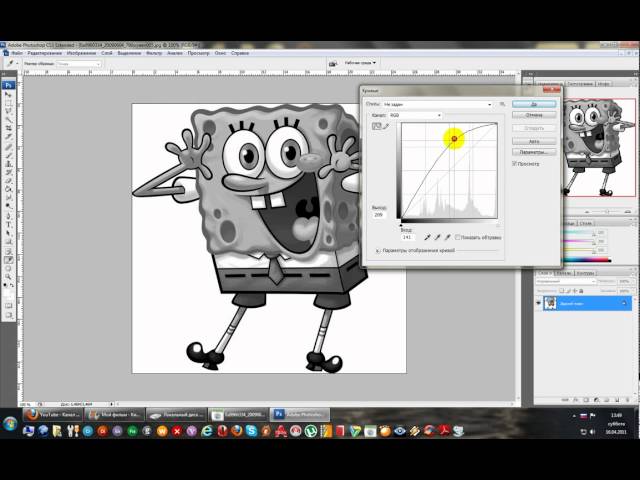 На самом деле, лично я предпочитаю использовать Gimp, а не Adobe Photoshop. Вы можете загрузить Gimp 2.8 с их веб-сайта: Gimp.org (конечно, вы загружаете его на свой страх и риск, как и все остальное с внешнего веб-сайта). Если вы не можете загрузить Gimp, вы можете попробовать использовать Pixlr , бесплатный онлайн-редактор фотографий.
На самом деле, лично я предпочитаю использовать Gimp, а не Adobe Photoshop. Вы можете загрузить Gimp 2.8 с их веб-сайта: Gimp.org (конечно, вы загружаете его на свой страх и риск, как и все остальное с внешнего веб-сайта). Если вы не можете загрузить Gimp, вы можете попробовать использовать Pixlr , бесплатный онлайн-редактор фотографий.
***Эта страница содержит партнерские ссылки.***
Если ничего не помогает, вы всегда можете получить простую и недорогую Light Up Tracing Pad , распечатку вашей фотографии и обвести ее вручную. Я делал это несколько раз, и результаты не могут быть превзойдены.
Вот галерея всех раскрасок из этого урока. Получайте удовольствие, раскрашивая их, просто нажмите, чтобы увеличить:
Итак, поехали! Как упоминалось ранее, для этого урока я использую Gimp и Windows 8.1 в качестве своей ОС. После загрузки и открытия Gimp нужно немного настроить, чтобы быть готовым, так что вот немного о начале работы.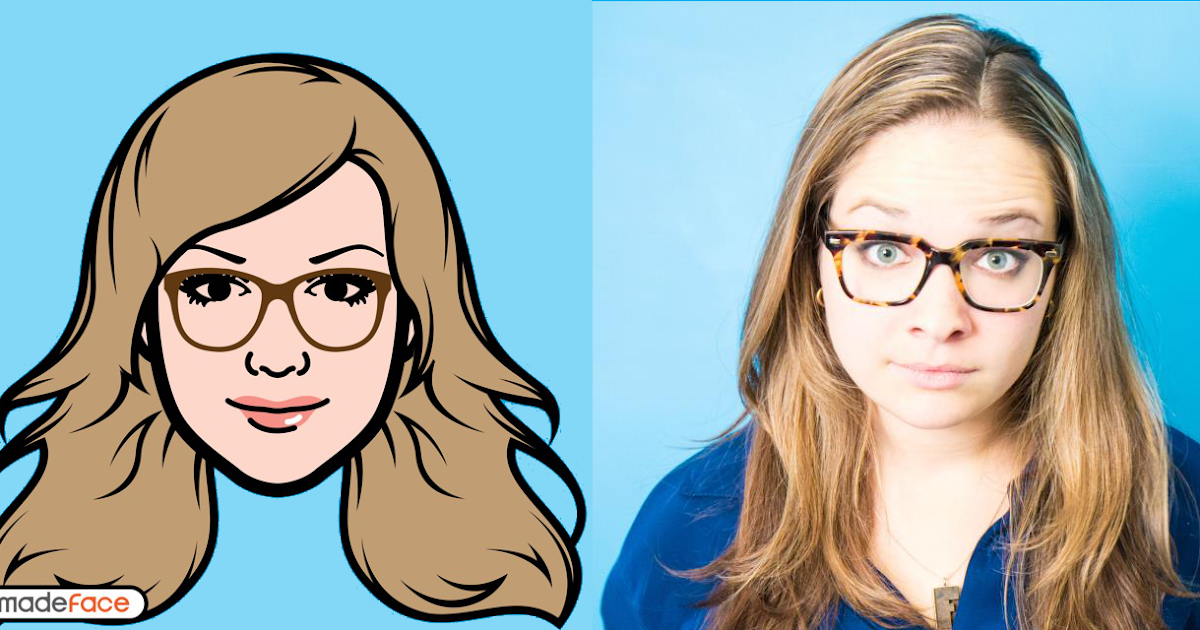
Кроме того, прежде чем мы начнем, у меня есть два разных способа сделать раскраски из фотографий с помощью Gimp. Я буду называть их Метод 1 и Метод 2.
Шаг 1: Настройка Gimp и начало работы.
На картинках скриншоты того, как я работал. Мелкие детали сложно разглядеть, а чтобы рассмотреть каждое фото лучше, достаточно кликнуть по нему.
1. Так выглядит гимп, когда вы его открываете. Каждый раз, когда вы открываете опцию, она создает небольшое отдельное окно. Вы можете сгруппировать все окна вместе, перетащив окно в нужное место.
2. Откройте вкладку Windows -> Новая панель инструментов, чтобы добавить панель инструментов в рабочее пространство. Затем нажмите Windows-> Закрепляемые диалоги-> Параметры инструмента. Перетащите вкладку параметров инструмента прямо на панель инструментов.
3. Затем щелкните вкладку Windows->Dockable Dialogues->Device Status. Перетащите на панель инструментов.
4. Повторите шаги с вкладкой Windows->Закрепляемые диалоги->История отмен и закладкой Windows ->Закрепляемые диалоги->Слои
5. Перетащите их все вместе под панель инструментов. Все готово для начала.
Перетащите их все вместе под панель инструментов. Все готово для начала.
Шаг 2. Выбор подходящей фотографии.
Сначала поговорим о том, какая фотография вам понадобится. Вам нужно, чтобы эта фотография была в фокусе, а основной объект, который вы хотите раскрасить, был относительно центрирован. Вы хотите, чтобы фон не был слишком занят. Если ваш фон слишком занят, это приведет к тому, что раскраска будет сбивать с толку. Взгляните на эти:
Эта фотография не подходит для раскраски. При первом способе получилось вот что. Не может быть очень легко раскрасить, не так ли?
Вот хороший выбор. Если вы хотите раскрасить чертополох или любую другую раскраску в этом уроке, просто нажмите на фото, чтобы увеличить и раскрасить! Как видите, фон не занят, и на его фоне хорошо виден цветок чертополоха. В результате получилась отличная раскраска!
Для этого урока я буду использовать эту фотографию птицы:
Шаг 3: Открытие файла в Gimp.

Чтобы открыть файл в Gimp, просто откройте папку с файлом и перетащите файл в открытое окно Gimp.
Та-да! Файл открыт.
Шаг 4: Способ 1 для создания раскраски из фотографии.
После того, как вы открыли свою фотографию, вот шаги для первого способа создания раскраски из фотографии.
На вкладках перейдите в Фильтры->Обнаружение краев->Неон. Нажмите на этот фильтр, и появится окно с другими настройками.
Взгляните на это окно (напомню, кликайте по каждой фотографии, чтобы увеличить и лучше рассмотреть детали!). У вас есть два значения: радиус и сумма , плюс небольшое окно предварительного просмотра. Мне нравится прокручивать окно предварительного просмотра до важной части фотографии, например глаза, и судить по этому. Отрегулируйте количество значений, пока у вас не будет четкого представления о краях. Затем нажмите «ОК».
Это то, что должно произойти после применения фильтра Neon Edge Detect.
Перейдите в Colors->Invert. Нажмите на нее, и…
Получите этот замечательный результат. Почти готово.
Выберите Цвет->Обесцветить. Это сделает раскраску черно-белой.
Когда вы нажмете Desaturate, появится всплывающее окно. Там есть три варианта: легкость, яркость и средний. Я обычно играю, чтобы увидеть, какой вариант мне больше нравится. Нажмите «ОК».
Перейдите в раздел Цвета->Порог.
Как только вы откроете его, появится окно. Вы увидите две стрелки. Перемещайте их, пока не будете довольны результатом. Каждое изображение будет иметь различное оптимальное положение для стрелок. Вот и все, эта страница раскраски птиц готова! Вы можете раскрасить его прямо сейчас, и я хотел бы увидеть результаты!
Вот еще одна раскраска, сделанная с использованием Метода 1:
Шаг 5: Метод 2.
Второй метод также отлично работает. Это немного отличается и имеет немного другой результат. Вот пример. Вот фото собаки моего друга.
Вот пример. Вот фото собаки моего друга.
Вот страница раскраски, выполненная методом 1:
Вот страница раскраски, выполненная методом 2:
В демонстрационных целях я использую это изображение кота:
Приступим:
Сначала откройте изображение в Gimp.
Теперь перейдите в Colors->Desaturate, чтобы сделать вашу фотографию черно-белой.
Когда вы нажимаете Desaturate, появляется маленькое окно с тремя параметрами: яркость , яркость и среднее . Я выбрал luminosity , потому что он дал самый прекрасный результат с точки зрения контраста и значений.
Перейти в Цвета-> Уровни.
Появится окно с двумя шкалами: входных уровней и выходных уровней . Уровни ввода имеют три стрелки. Это стрелки, с которыми вы хотите поиграть.
Вы хотите сделать фон светлее, а все важные линии сделать темнее.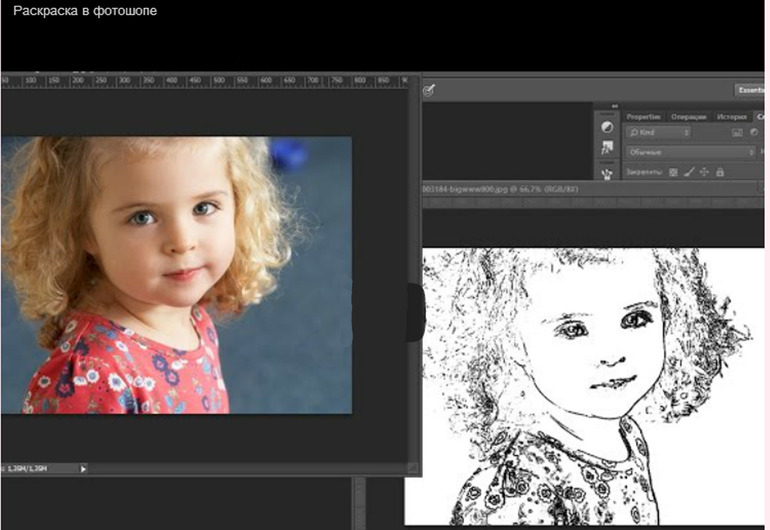 Если вы посмотрите на фото выше, то увидите, где я расположил входные уровни для фото кота.
Если вы посмотрите на фото выше, то увидите, где я расположил входные уровни для фото кота.
Каждая фотография будет иметь разные оптимальные уровни. Например, взгляните на фото собаки выше.
Далее перейдите в Фильтры->Художественный->Фотокопия.
Появится всплывающее окно с четырьмя параметрами: массовый радиус , резкость, процент черного и процент белого. Сфокусируйтесь на важной части изображения, например на глазах, и соответствующим образом настройте все параметры. Конечно, от картины к картинке она будет разной.
На самом деле, уровни изображения моей собаки полностью отличались от уровней изображения кошки!
Примените фильтр Фотокопия.
Перейдите в раздел Цвета->Порог.
Поэкспериментируйте со шкалой порога. Картинка выше слишком темная, но…
…если немного сдвинуть масштаб, картинка начинает выглядеть намного лучше!
Опять же порог для собаки совсем другой.
На самом деле я вернулся и применил фильтр Фотокопия еще раз.
Второй фильтр Photocopy немного подчистил картинку.
С помощью маленького квадратного инструмента выделения в верхнем левом углу панели инструментов выберите область, которую хотите разместить на странице раскраски. Я решил избавиться от некоторых лишних пробелов слева.
Перейдите в меню Изображение->Обрезать до выделения, чтобы сохранить только выделенную область.
С помощью ластика из набора инструментов я стер пятна в правом верхнем углу.
Теперь страница готова, и пришло время ее сохранить. Взгляните на следующий шаг, чтобы узнать, как сохранить раскраску, если вы работаете в Gimp.
Вот результат метода 2:
Мне нравится, как эта фотография получилась с помощью метода 2, больше, чем то, как она выглядит с помощью метода 1:
Последний шаг: Сохранение раскраски из Gimp.
Чтобы сохранить изображение в формате Jpeg в Gimp, вам необходимо выполнить следующие шаги.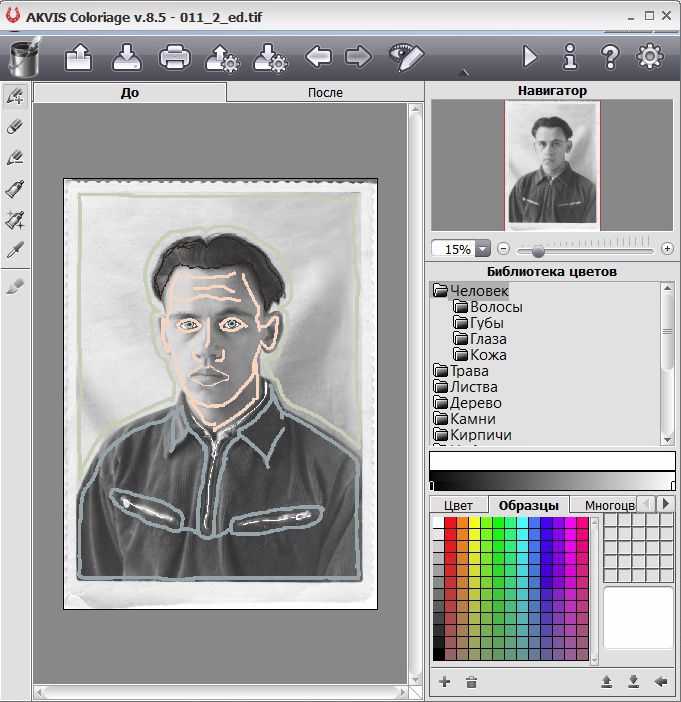

 Вы можете добавить свои изображения двумя способами. Вы можете либо щелкнуть указанную область и загрузить изображения, либо перетащить их.
Вы можете добавить свои изображения двумя способами. Вы можете либо щелкнуть указанную область и загрузить изображения, либо перетащить их.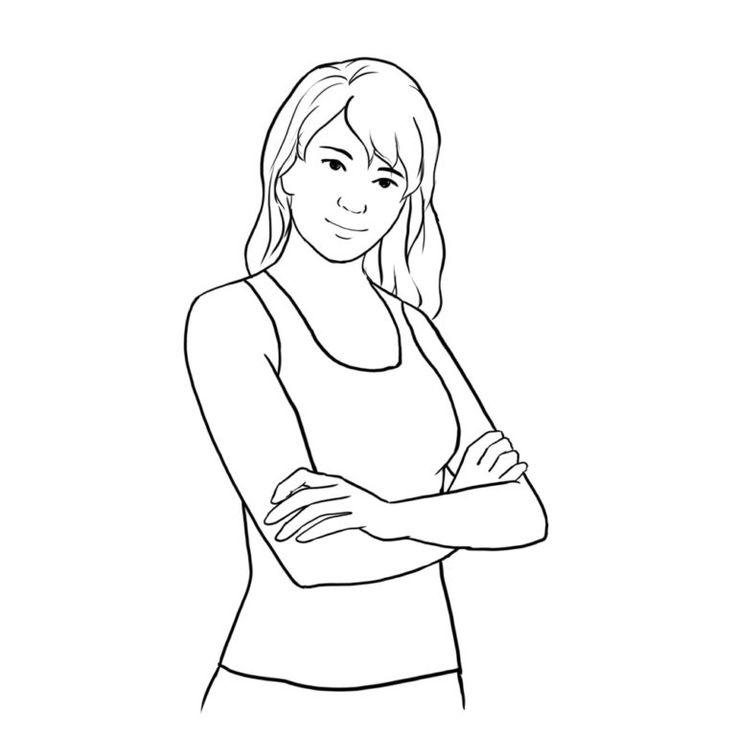
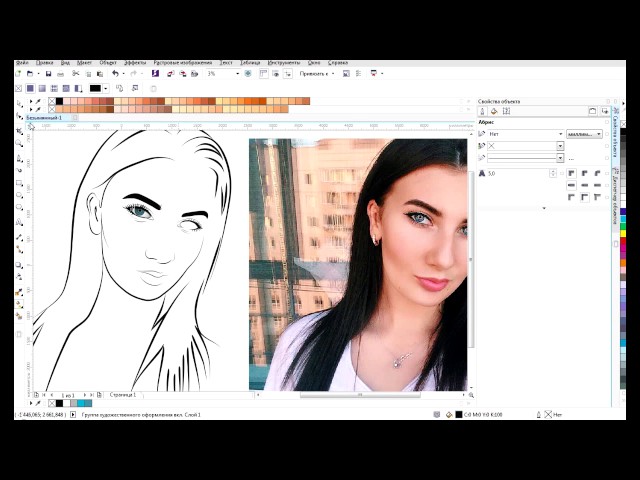 Детализация настраивается тремя ползунками: «Число деталей», «Плавность деталей» и «Наличие мелких деталей». Тут всё тоже очень просто — чем ползунки левее, тем более реалистичная получается картина, но и рисовать её сложнее (много деталей). Чем ползунки правее — тем более простая к исполнению получается картина, с меньшим числом деталей. Для каждой картины можно подбирать свои оптимальные параметры — чтобы картина получалась красивой, и рисовать её было не сложно!
Детализация настраивается тремя ползунками: «Число деталей», «Плавность деталей» и «Наличие мелких деталей». Тут всё тоже очень просто — чем ползунки левее, тем более реалистичная получается картина, но и рисовать её сложнее (много деталей). Чем ползунки правее — тем более простая к исполнению получается картина, с меньшим числом деталей. Для каждой картины можно подбирать свои оптимальные параметры — чтобы картина получалась красивой, и рисовать её было не сложно!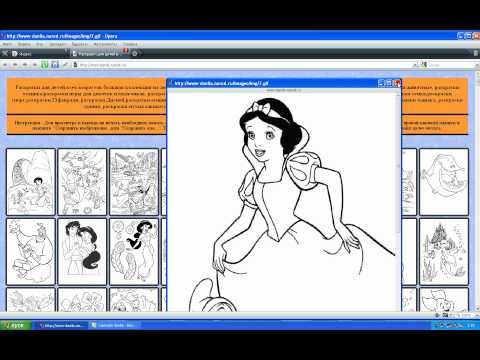 Добавляем их всех в «свою палитру» в «Раскраске» и создаём картины именно под них! Вуаля!
Добавляем их всех в «свою палитру» в «Раскраске» и создаём картины именно под них! Вуаля!
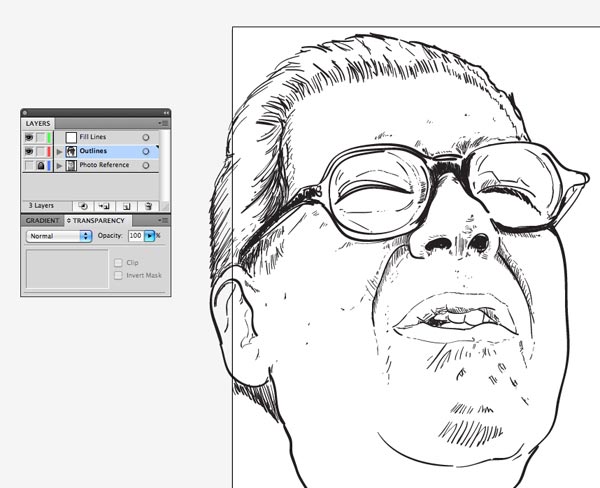
 Преобразуйте фотографии в раскраски с помощью Really Color
Преобразуйте фотографии в раскраски с помощью Really Color